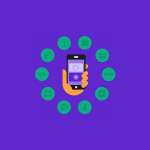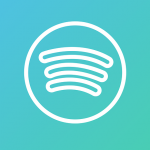Hur rootar man en Android
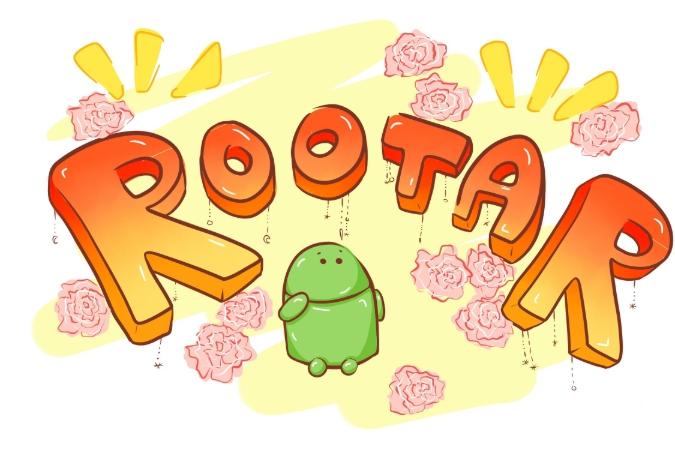
När du köpt en ny Android-telefon eller surfplatta är den vanligtvis fylld med skräpprogram från tillverkaren och ett antal appar som du kanske aldrig använder. Vill du bli av med det här måste du låsa upp plattan eller telefonen, hos Android kallas det för att roota.
Förutom att rensa enheten från appar och programvara kan du efter att ha rootat enheten utöka dess minne, göra den snabbare genom att överklocka processorn och du kan till och med byta operativsystem.
Att roota
Android bygger på Linux-system och du kan antingen roota din Android genom att du kopplar den till en dator och skriver in Linux-kommandon vilket kan vara relativt invecklat om du inte är en van Linuxanvändare. Det finns enklare sätt: Ladda hem programvara som rootar Androiden åt dig. Det finns många olika programutvecklare som erbjuder programvara, ibland gratis, för att roota Androider.
Har du bestämt dig för att roota din Android är det första steget att leta upp en programvara som är kompatibel med just din android enhet. En populär programvara, som är kompatibel med Androider från många olika tillverkare och som dessutom är gratis är Kingo Root.
Roota via dator med Kingo Root
- Leta upp enhetens utvecklaralternativ. Detta återfinns under inställningar och kallas ibland för program.
- Bocka för USB felsökning.
- Starta Kingo Root (som du i förväg har laddat ner från www.kingoapp.com) och anslut enheten till datorn med USB-kabeln. Programmet installeras nu. Efter en stund uppmanas du att koppla ur enheten och därefter återansluta den.
- Klicka på root på enheten och en procentsiffra visar hur det går.
- Texten root succeded visas när allt är färdigt och en knapp för, frivillig, donation visas i nederkant. Eller:
- Texten root failed visas. Det betyder att din enhet inte var kompatibel med Kingo Root och du får försöka på annat sätt.
Roota via dator med SuperOneClick
- Ladda hem och packa upp SuperOneClick.
- Leta upp enhetens utvecklaralternativ. Detta återfinns under inställningar och kallas ibland för program.
- Bocka för USB felsökning.
- Anslut enheten till datorn med USB-kabeln, starta SuperOneClick och klicka på Root.
- Enheten gör en omstart när den är klar
Roota direkt i enheten med KingoRoot.apk
- Ställ in enheten så att den tillåter nedladdning av appar från okända källor.
- Ladda hem KingoRoot.apk (gratis).
- Installera KingoRoot.apk på din enhet genom att följa anvisningarna.
- Klicka på KingoRoot appen och börja roota din enhet.
- En procentsiffra visas under rootningen.
- Texten root succeded eller root failed visas när allt är färdigt.
Att tänka på
Saker och ting kan gå fel, säkerhetskopiera därför allt på enheten innan du rootar. Garantin kan upphöra att gälla och enheten kan i värsta fall sluta att fungera så tänk noga igenom om det är värt risken innan du rootar.